실물 OTP, 보안카드 없이 이체하는 법! 농협 모바일 OTP 발급 방법부터 간단한 사용법까지, 은행 방문 없이 5분 만에 해결하는 방법을 알려드립니다. 저도 매번 실물 OTP 챙기기 귀찮았는데, 모바일 OTP로 바꾸고 나서는 스마트폰 하나로 모든 게 해결돼서 정말 편해졌어요.
농협 모바일 OTP, 아직도 실물 보안매체 쓰시나요? 🤔
“아차, OTP 기계를 집에 두고 왔네!”
급하게 큰 금액을 이체해야 할 때, 이런 경험 한 번쯤 있으시죠? 혹은 서랍 속에서 꼬깃꼬깃한 보안카드를 찾느라 진땀을 빼거나, 실물 OTP 기계의 배터리가 다 닳아 은행에 방문해야 했던 번거로운 기억도 있을 겁니다.
이처럼 중요한 순간에 발목을 잡던 실물 보안매체의 불편함을 한 번에 해결해 줄 똑똑한 대안이 바로 농협 모바일 OTP입니다.
모바일 OTP는 별도의 실물 기기 없이 내 스마트폰의 ‘NH스마트뱅킹’ 앱 안에 발급받는 디지털 보안매체입니다. 더 이상 주머니나 가방 속을 뒤질 필요도, 기기를 잃어버릴까 걱정할 필요도 없습니다. 내 스마트폰이 곧 보안매체가 되는 것이죠.
💡 핵심: 농협 모바일 OTP는 실물 보안매체 없이, 스마트폰만 있다면 언제 어디서든 안전하게 금융 거래를 할 수 있도록 돕는 디지털 보안매체입니다. 은행에 방문할 필요 없이 비대면으로, 그리고 발급 비용도 무료로 이용할 수 있습니다!
지금부터 이 편리한 디지털 보안매체를 내 스마트폰에 설치하는 가장 쉬운 방법을 단계별로 알려드리겠습니다.
가장 쉬운 농협 모바일 OTP 발급 방법 (비대면 5분 컷) 🚀
은행에 방문할 필요 없이, NH스마트뱅킹 앱만 있다면 언제 어디서든 농협 모바일 OTP 발급이 가능합니다. 아래 순서대로만 따라오시면 5분 안에 모든 절차가 완료됩니다.
1) 발급 전 준비물
발급을 시작하기 전, 아래 세 가지를 미리 준비해주세요.
- 본인 명의의 스마트폰
- NH스마트뱅킹 앱 (미설치 시 미리 설치)
- 본인 확인을 위한 신분증 (주민등록증 또는 운전면허증)
2) NH스마트뱅킹 앱 내 발급 절차
준비가 완료되었다면, 이제 앱을 켜고 발급을 시작합니다.
- NH스마트뱅킹 앱 실행 및 로그인앱을 실행하여 평소 사용하던 방식으로 로그인합니다.
- 전체 메뉴(☰) → ‘인증/보안’ 선택로그인 후 화면 우측 상단에 있는 줄 세 개 모양의 전체 메뉴 아이콘(☰)을 누른 후, ‘인증/보안’ 탭을 선택합니다.
- ‘OTP’ → ‘모바일 OTP’ 선택’인증/보안’ 화면의 여러 메뉴 중 ‘보안매체’ 항목에 있는 ‘OTP’를 선택하고, 다음 화면에서 ‘모바일 OTP’로 들어갑니다.
- ‘모바일 OTP 발급/재발급’ → ‘비대면 발급”모바일 OTP 발급/재발급’ 메뉴를 누르고, 화면 하단의 ‘발급하기’ 버튼을 터치한 후 ‘비대면 발급’을 선택합니다.
- 본인 인증 (USIM 또는 공동인증서)안내에 따라 주민등록번호를 입력하고, USIM 또는 공동인증서(구 공인인증서)를 통해 본인 인증을 진행합니다.
- 신분증 촬영 (비대면 실명인증)화면에 나타나는 촬영 가이드에 맞춰 신분증을 촬영합니다. 빛 반사가 없는 어두운 배경에서 촬영하면 인식이 더 잘 됩니다.
- 계좌 인증본인 명의의 농협 입출금 계좌를 선택하고, 해당 계좌의 비밀번호를 입력하여 본인임을 다시 한번 확인합니다.
- 모바일 OTP 비밀번호(6자리) 설정앞으로 모바일 OTP 인증 시 사용할 6자리 비밀번호를 설정합니다. 이 비밀번호는 절대 잊어버리면 안 됩니다!
- 발급 완료모든 절차를 마치고 ‘확인’ 버튼을 누르면, 드디어 내 스마트폰에 모바일 OTP 발급이 최종 완료됩니다.
⚠️ 중요! 모바일 OTP 발급이 완료되는 순간, 기존에 사용하던 실물 보안카드나 OTP는 보안을 위해 자동으로 이용 정지 처리됩니다.
농협 모바일 OTP 사용법 및 이체 한도 💸
1) 초간단 사용법
농협 모바일 OTP 사용법은 발급 과정보다 훨씬 간단합니다. 실물 OTP처럼 기기를 보고 6자리 숫자를 입력할 필요가 전혀 없습니다.
- NH스마트뱅킹 앱에서 이체 등 인증이 필요한 거래를 할 때, 인증 단계에서 자동으로 모바일 OTP 인증 화면이 나타납니다.
- 이때, 내가 설정해 둔 모바일 OTP 6자리 비밀번호만 입력하면 모든 인증 절차가 끝납니다.
2) 이체 한도
모바일 OTP의 이체 한도는 보안카드보다 훨씬 높고, 실물 OTP와 동일한 수준입니다.
| 구분 | 기본 한도 | 최대 상향 가능 한도 |
| 1회 이체한도 | 1,000만 원 | 1억 원 |
| 1일 이체한도 | 5,000만 원 | 5억 원 |
발급 전 반드시 알아야 할 유의사항 ✍️
- 1인 1보안매체 원칙: 모바일 OTP를 발급받으면 기존에 사용하던 보안카드나 실물 OTP는 더 이상 사용할 수 없습니다.
- 기기 변경/앱 삭제 시 재발급 필요: 모바일 OTP는 현재 사용 중인 스마트폰 기기와 앱에 귀속됩니다. 따라서 휴대폰을 바꾸거나 앱을 삭제했다가 다시 설치한 경우에는, 위와 동일한 방법으로 재발급을 받아야 합니다.
- 자급제폰 USIM 인증: 일부 자급제폰 사용자의 경우, USIM 본인인증이 원활하지 않을 수 있습니다. 이 경우 안타깝지만 가까운 영업점을 방문하여 처리해야 할 수 있습니다.
- 비밀번호 분실 시: 모바일 OTP 비밀번호를 잊어버렸거나 5회 이상 틀렸을 경우, 발급과 동일한 메뉴에서 ‘비밀번호 재설정’을 통해 다시 설정할 수 있습니다.
자주묻는 질문 (FAQ)
모바일 OTP를 발급받으면 다른 은행에서도 사용할 수 있나요?
아니요, 불가능합니다. 농협 모바일 OTP는 농협 자체적으로 제공하는 서비스로, 오직 NH농협 금융 거래에만 사용할 수 있습니다. 타 은행 거래를 위해서는 해당 은행의 모바일 OTP를 별도로 발급받아야 합니다.
이체 한도를 1,000만원 이상으로 올리고 싶으면 어떻게 해야 하나요?
NH스마트뱅킹 앱의 보안설정 메뉴에서 이체한도 상향을 신청할 수 있습니다. 최대 1회 1억 원, 1일 5억 원까지 상향이 가능하지만, 한도를 높이기 위해서는 추가적인 인증 절차가 필요할 수 있습니다.
발급받은 모바일 OTP는 PC 인터넷뱅킹에서도 사용할 수 있나요?
네, 물론입니다. PC 인터넷뱅킹에서 OTP 인증이 필요한 거래를 하면, 스마트폰으로 푸시 알림이 전송됩니다. 해당 알림을 열고 스마트폰에서 모바일 OTP 비밀번호 6자리를 입력하면, PC 화면의 인증이 자동으로 완료되는 방식입니다.
마무리하며
지금까지 은행 방문 없이 집에서 간편하게 농협 모바일 OTP를 발급받고 사용하는 모든 방법에 대해 알아보았습니다. 더 이상 실물 보안매체를 찾아 헤매거나, 분실 걱정으로 불안해할 필요가 없습니다.
오늘 알려드린 방법을 통해 지금 바로 NH스마트뱅킹 앱에서 모바일 OTP를 발급받고, 한 차원 더 편리하고 안전한 금융 생활을 누리시길 바랍니다!
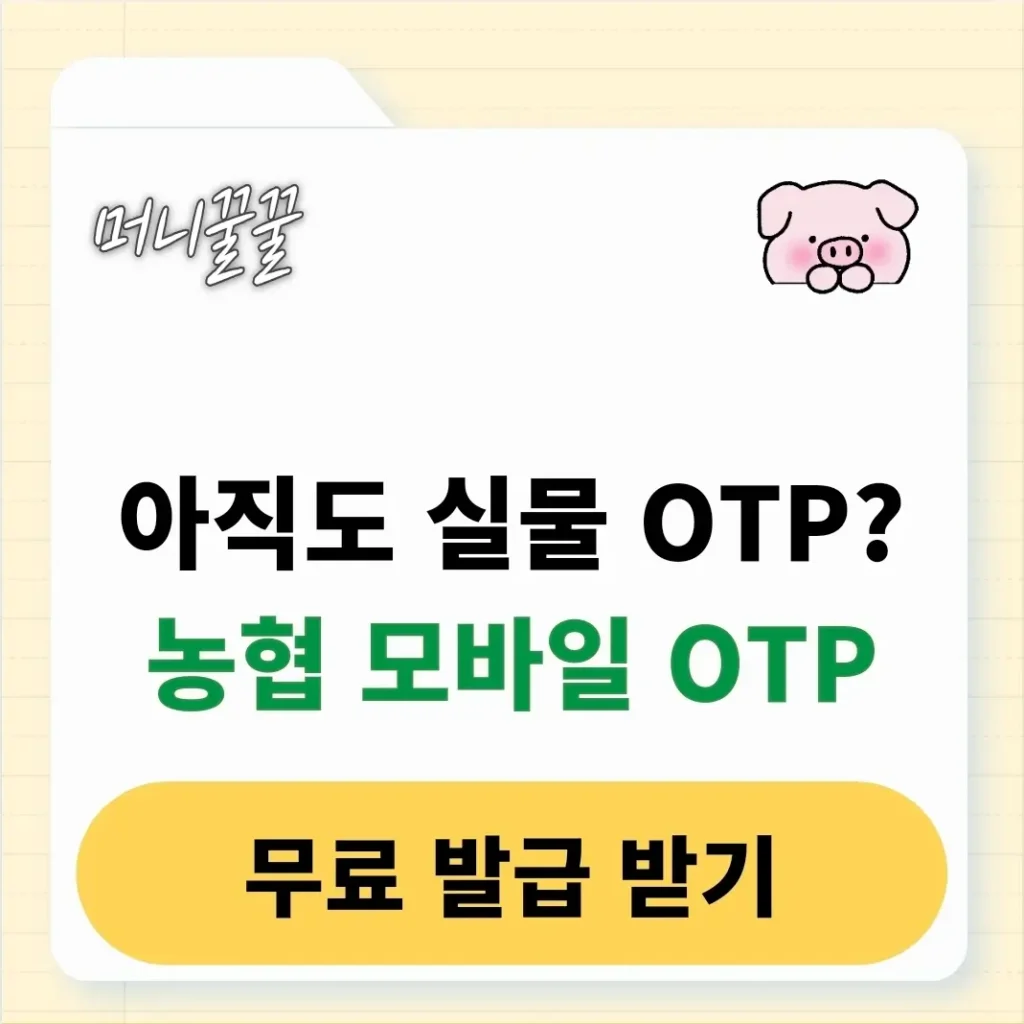

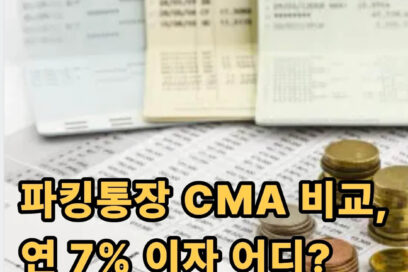

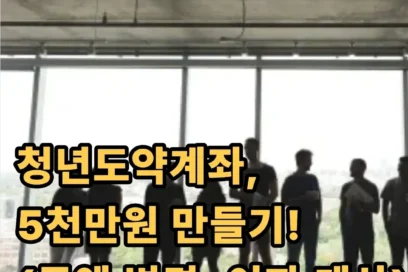


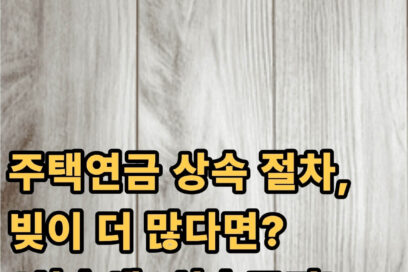

댓글 남기기